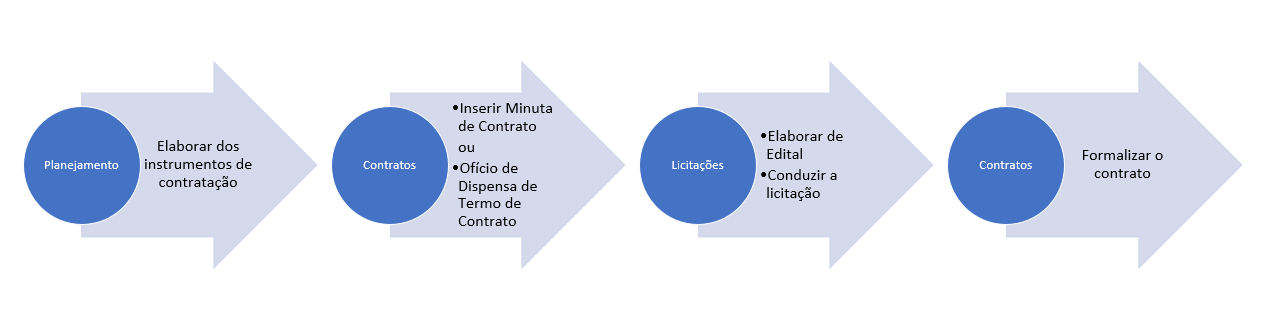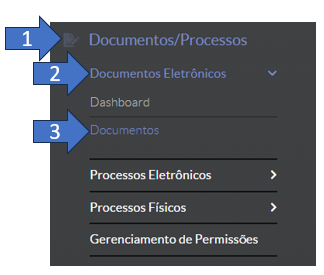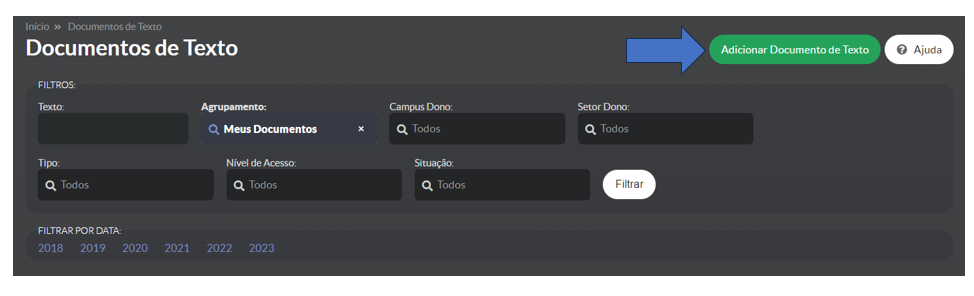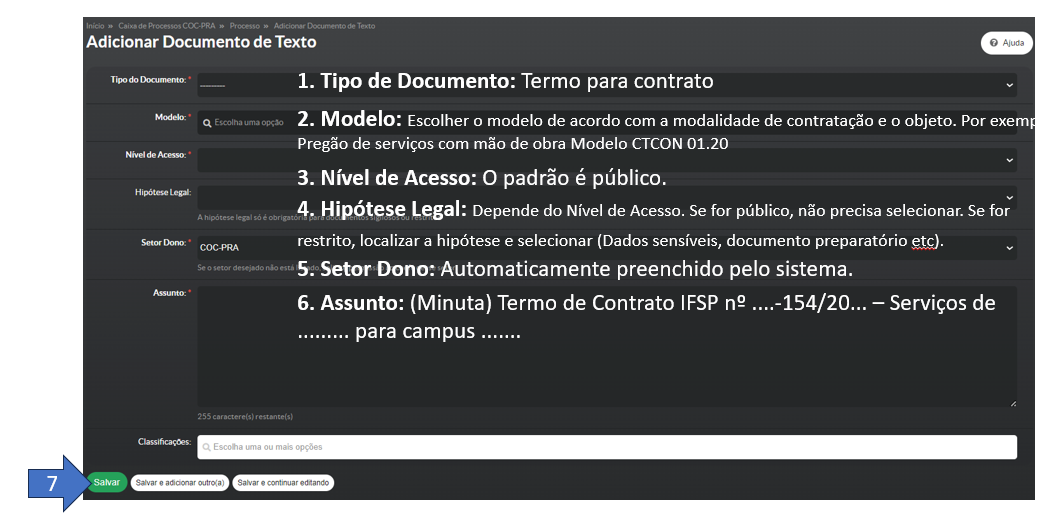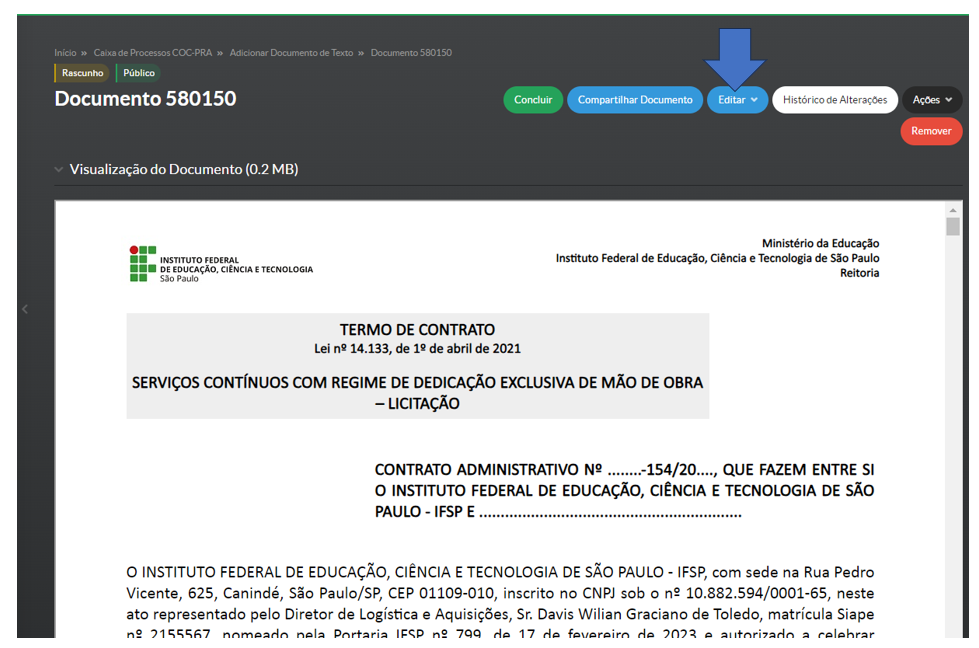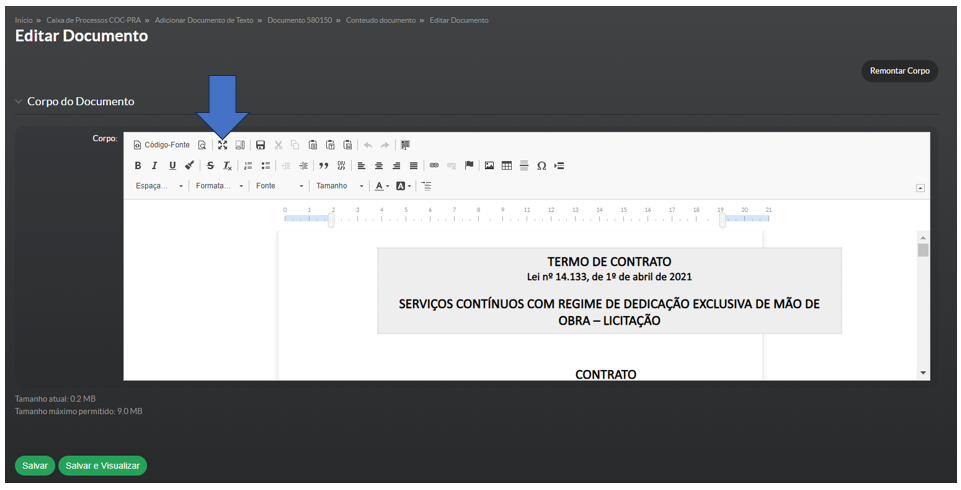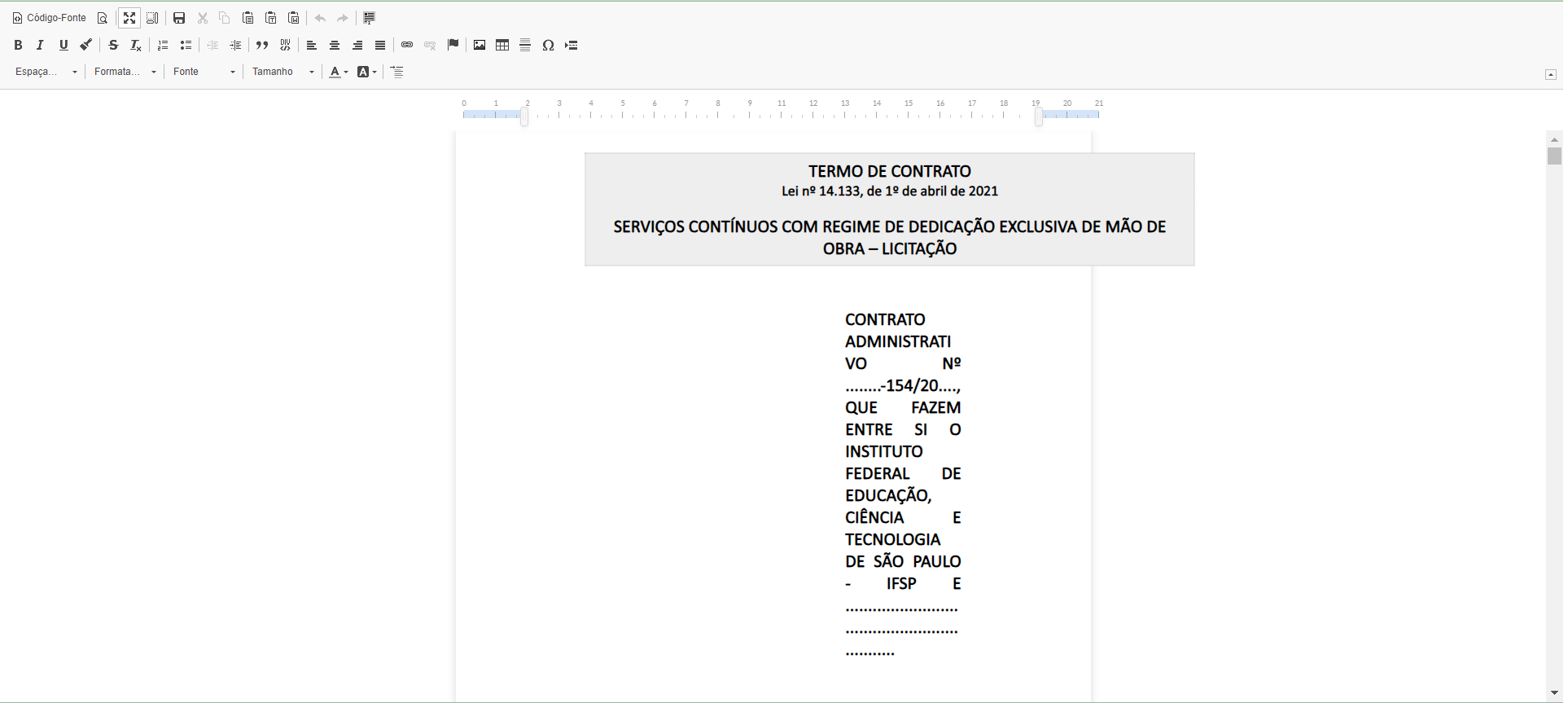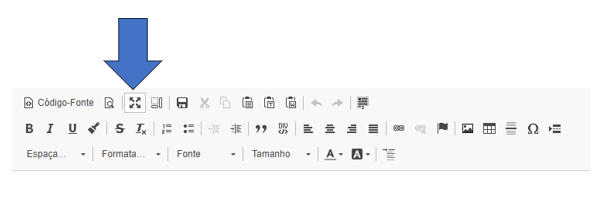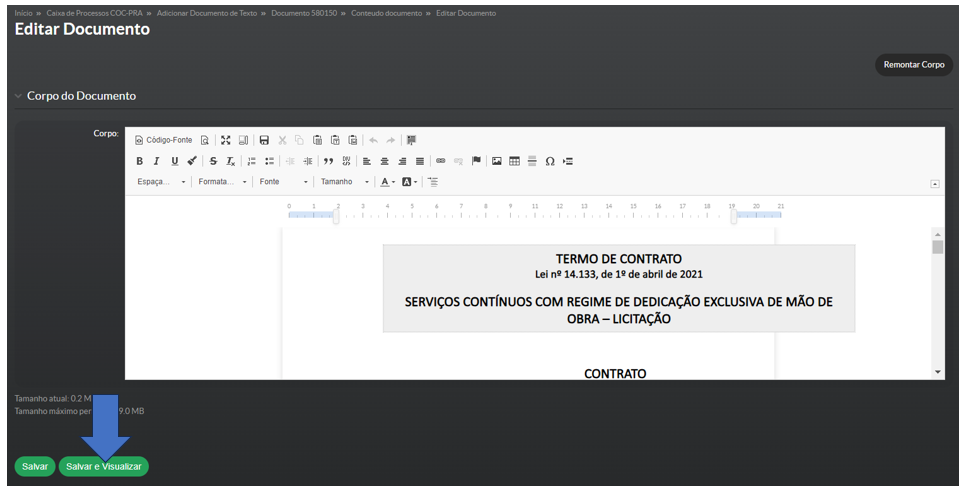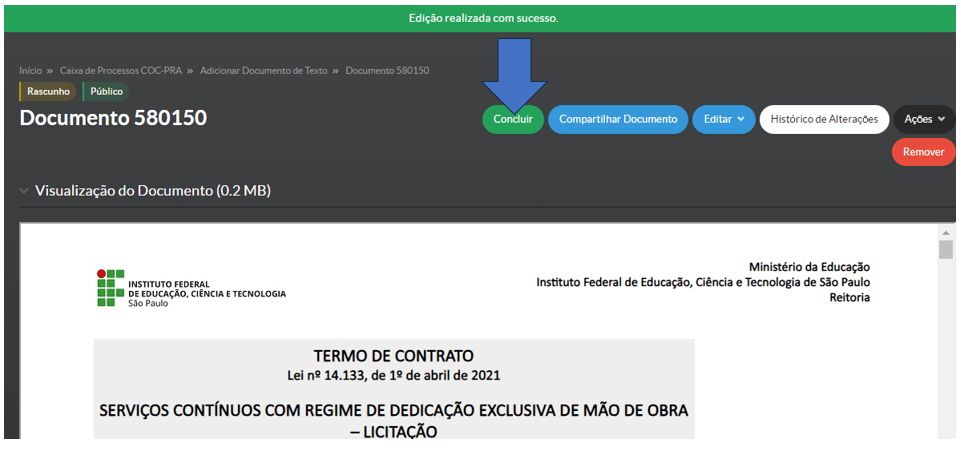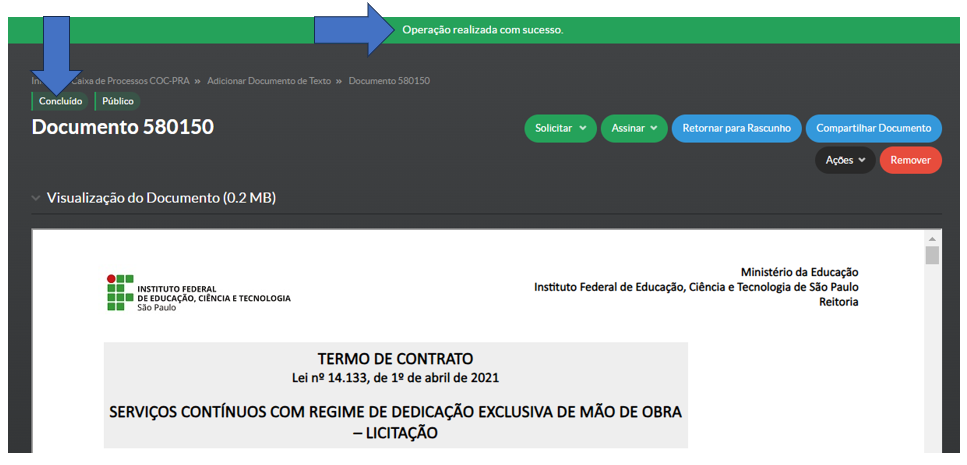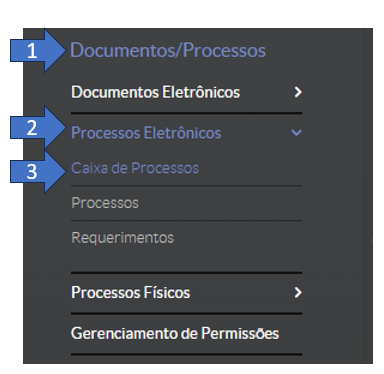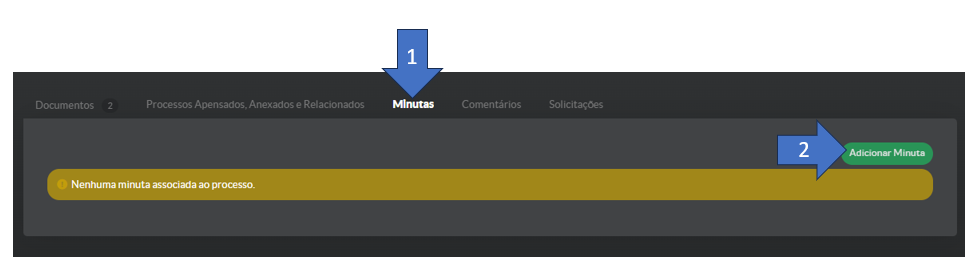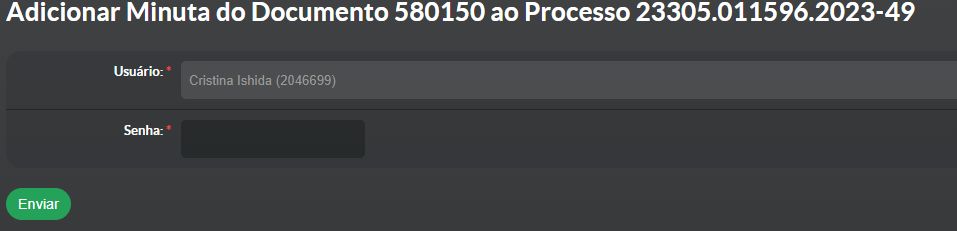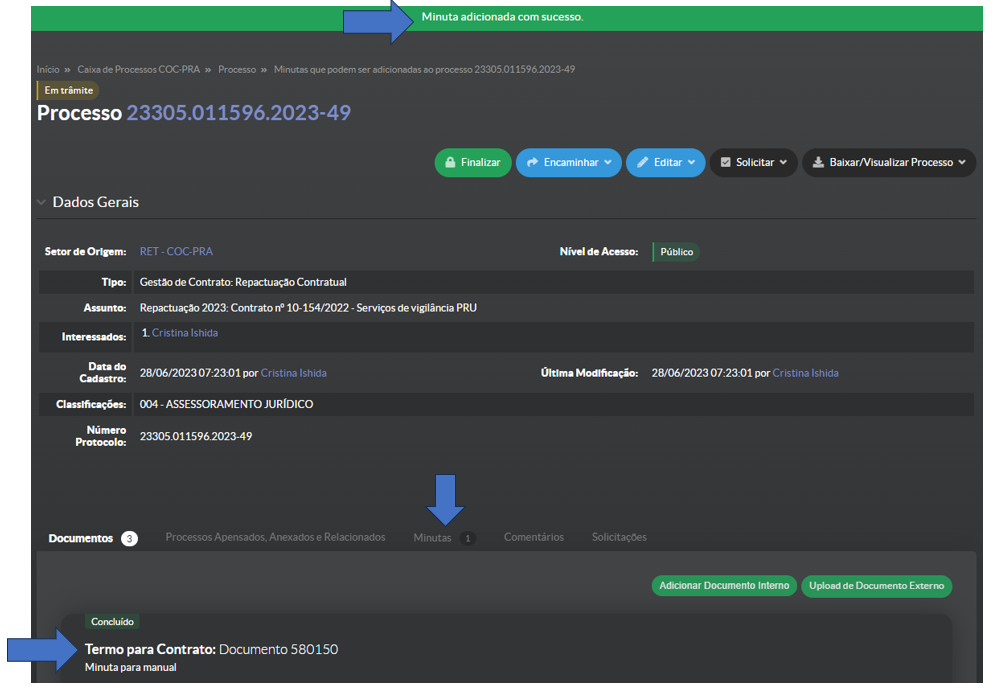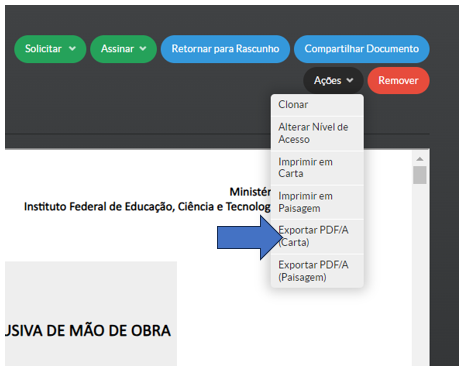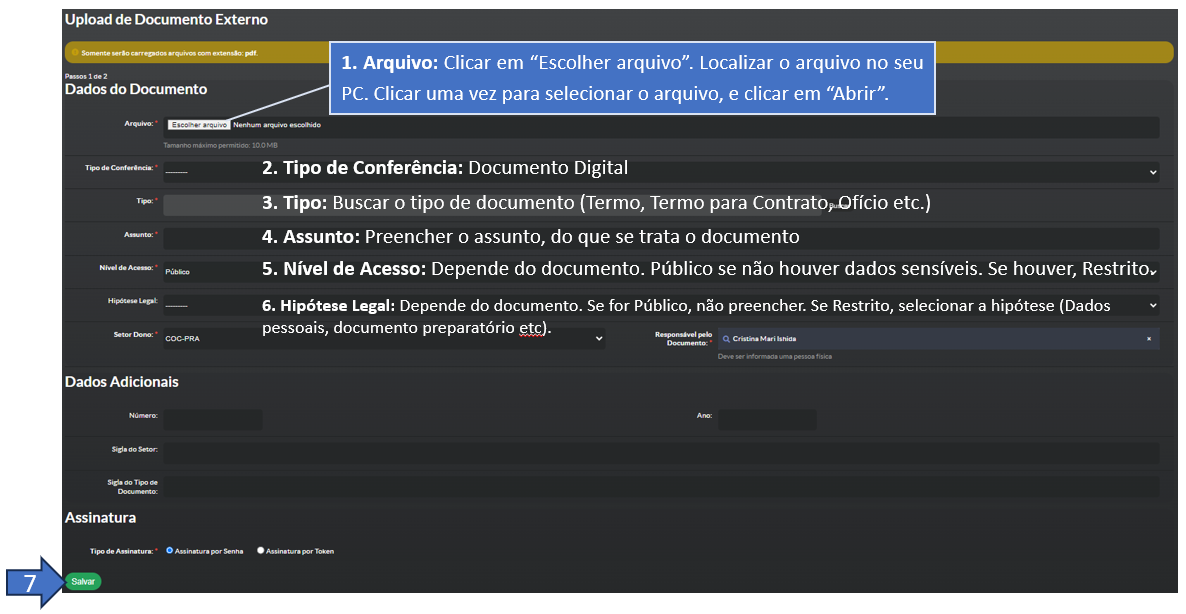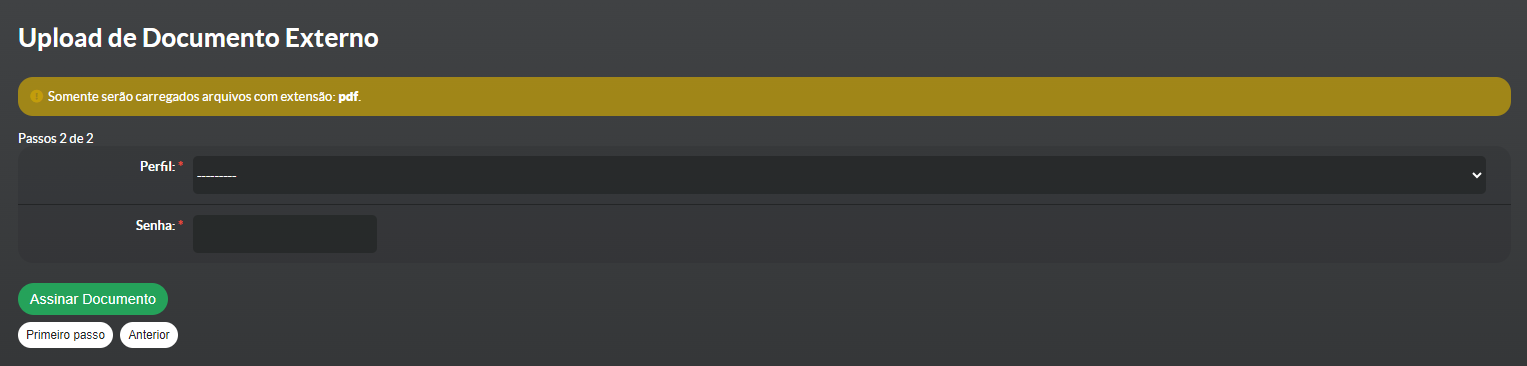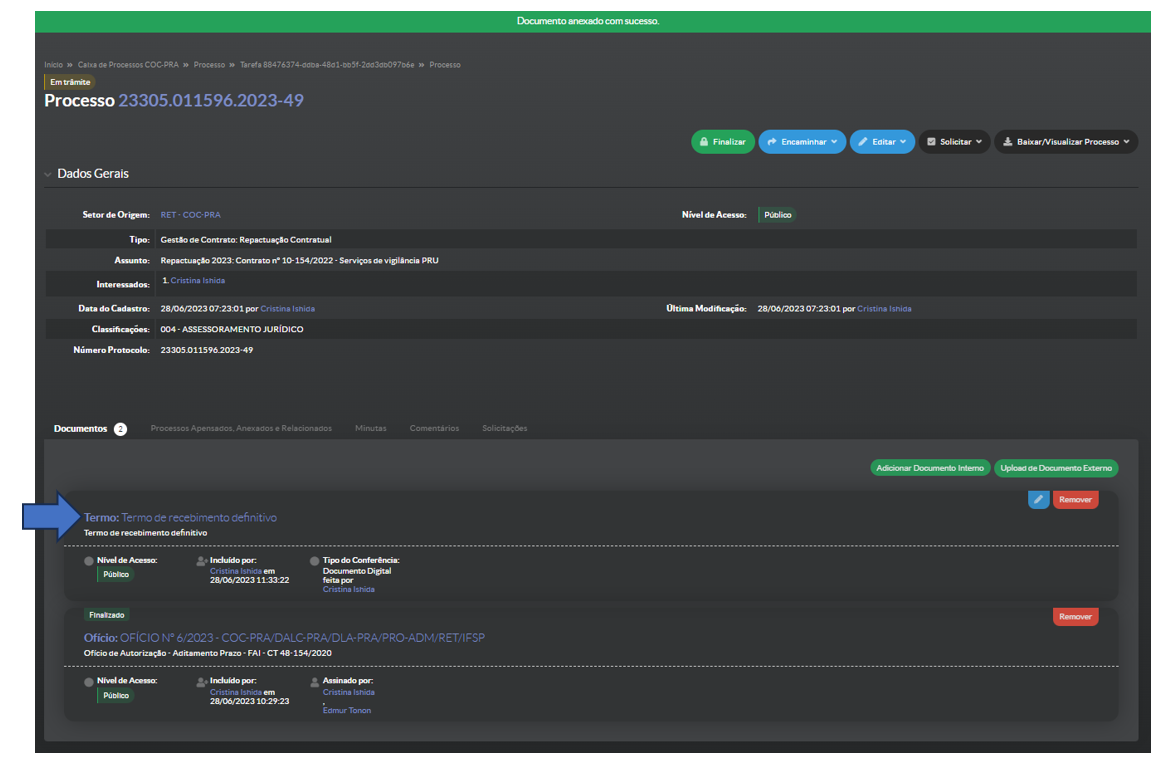Inclusão de minuta de termo de contrato no Suap
INCLUIR MINUTA DE CONTRATO NO SUAP
Na Reitoria, oos processoprocessos de aquisição e contratação iniciainiciam com uma parceria entre o setor requisitante e a Coordenadoria de Planejamento de Aquisições, com a inclusão dos artefatos de aquisição/contratação (Documento de Formalização de Demanda, Estudo Técnico Preliminar, Termo de Referência, entre outros).
Após essas etapas, o processo da contratação passa duas vezes pelo setor de contratos: para elaboração da minuta de contrato e sua inclusão no processo; e depois da finalização da licitação, para formalização do contrato. Para alguns casos de aquisição com entrega em remessa única, a COC-PRA inclui o ofício com a justificativa para a dispensa do Termo de Contrato.
Antes de incluir a minuta do termo de contrato, é necessário ler o Termo de Referência para saber do que se trata o processo de aquisição/contratação. Em seguida, ter em mãos algumas informações.
Se o processo se tratar de uma Contratação Direta, deve-se utilizar os modelos:
Agora, se for uma licitação tradicional por Pregão, utilizar os modelos:
INCLUIR DOCUMENTO NO SUAP
O sistema abre a página com os documentos eletrônicos abertos no setor. Clicar no botão "Adicionar Documento de Texto":
O Suap vai abrir a página de inclusão de documento. Preencher as informações solicitadas, de acordo com a modalidade de licitação e o objeto da contratação, e em seguida, clicar no botão Salvar.
O sistema vai confirmar a inclusão do documento.
EDITAR DOCUMENTO NO SUAP
Na página da minuta, clicar em Editar > Texto
O Suap vai abrir a página Editar Documento. O editor de texto do sistema fica numa pequena janela. Para melhor visualização, clicar no botão "Maximizar":
Com o editor expandido, a visualização fica melhor. O documento possui margens e tabelas parametrizadas pela equipe do IFSP Digital, para que, na hora de transformá-lo em ".pdf", o documento não fique cortado e desconfigurado.
Para que essa minuta seja avaliada pela assessoria jurídica, é necessário adequá-la com as informações do processo de aquisição/contratação.
As cláusulas em preto não costumam sofrer alterações, e, caso necessária alguma adequação, devem ser devidamente justificadas no processo.
Algumas informações, como o número do contrato, número da licitação, os dados da empresa, o(s) valor(es) do(s) item(ns) devem permanecer em branco, pois só serão preenchidos após a homologação da licitação.
Informações como objeto da aquisição/contratação, o prazo da vigência, a possibilidade de subcontratação, o índice de reajustamento, enfim, tudo o que for possível ser definido previamente deve ser preenchidapreenchido na minuta.
Para o preenchimento das minutas, a AGU sugere utilizar um esquema de cores para facilitar a análise pela assessoria jurídica, conforme tabela abaixo:
Após o preenchimento das informações, é necessário clicar novamente no botão de "Minimizar" o editor.
Clicar no botão "Salvar e Visualizar".
O sistema vai confirmar a edição do documento.documento na parte superior da página.
Após realizadas as adequações na minuta, para incluí-la no processo existem duas maneiras: 1) Incluir na aba Minutas do processo ou 2) Realizar o upload do arquivo em ".pdf" no processo.
Incluir o documento na aba minutas
Para incluir o documento na aba minutas, o documento precisa estar no status concluído. Clicar no botão "Concluir":
O sistema vai abrir uma janela pedindo confirmação. Clicar em "OK".

O sistema vai confirmar a conclusão do documento e o status passa a ser "Concluído".
Em seguida, localizar o processo. Clicar em Documentos/Processos > Processos Eletrônicos > Caixa de Processos:
Na página do processo, existem algumas abas.

Clicar na aba "Minutas", em seguida, clicar no botão "Adicionar Minuta"
O sistema vai abrir a página com os documentos que podem ser incluídos neste processo (ficam listados todos os documentos no status Concluído elaborados pelos servidores da coordenadoria).

Localizar o documento elaborado para o processo. Geralmente ficam na última página os documentos mais recentes. Clicar no botão "Adicionar Minuta ao processo"

O Suap vai abrir a página de confirmação com senha. Preencher a senha de acesso ao Suap e clicar em "Enviar"
O sistema vai confirmar a inclusão da minuta ao processo. Vai aparecer um número na aba minuta. Na aba Documentos, a minuta incluída aparece mas não é possível clicar nela. Só é possível visualizá-la na aba Minutas ou imprimindo o processo todo em ".pdf".
Incluir a minuta por upload
Na página do documento, clicar em Ações > Exportar PDF/A (Carta) > Salvar o documento no seu PC.
Em seguida, localizar o processo. Clicar em Documentos/Processos > Processos Eletrônicos > Caixa de Processos.
Clicar no processo de aquisição/contratação.
Na aba Documentos, clicar em Upload de Documento Externo:
O sistema vai abrir a página de inclusão de documento externo. Será necessário preencher algumas informações e clicar em "Salvar".
O sistema vai pedir os dados de quem está incluindo o documento. Selecionar o perfil e preencher a senha (a mesma senha de acesso ao Suap). Após, clicar em "Assinar Documento".
O Suap vai confirmar a inclusão do documento e o documento passa a constar no processo.
Após a inclusão da minuta do Termo de Contrato no processo, este é tramitado para o setor de licitações, que vai realizar a inclusão da minuta de edital, solicitar as autorizações, encaminhar para a assessoria jurídica e, estando tudo em conformidade, vai realizar a licitação. Após a homologação do resultado da licitação, o processo retorna para a COC-PRA para a formalização do Termo de Contrato.